Cómo mostrar más de cada correo electrónico en la aplicación de correo del iPhone 11
- Al completar estos pasos, podrá mostrar más contenido de mensajes de correo electrónico individuales en su bandeja de entrada.
- Estamos cambiando una configuración llamada "Vista previa" que muestra la parte inicial de los mensajes de correo electrónico.
- Tiene varias opciones para elegir que le permiten personalizar la cantidad de cada mensaje de correo electrónico que desea y cómo en la bandeja de entrada.
- Esto solo afecta a la aplicación de correo predeterminada.
- Abre la aplicación de configuración .
- Desplácese hacia abajo y elija la opción Correo .
- Toca el botón Vista previa .
- Toque la cantidad de líneas que desea mostrar para cada correo electrónico.
Cuando abres la aplicación de Correo en tu iPhone, ves tu bandeja de entrada. Según su configuración y la cantidad de direcciones de correo electrónico que haya configurado, esta bandeja de entrada puede mostrar mensajes de una o más cuentas de correo electrónico.
Tiene la capacidad de personalizar la forma en que se muestra gran parte de la información en su bandeja de entrada, incluida la cantidad de cada mensaje de correo electrónico que ve.
Nuestra guía a continuación le mostrará cómo mostrar más contenido de cada uno de sus mensajes de correo electrónico en la aplicación iPhone Mail cambiando la configuración de Vista previa.
Cómo mostrar más líneas de cada mensaje de correo electrónico en la aplicación de correo de tu iPhone
Los pasos de este artículo se realizaron en un iPhone 11 en iOS 13.3.1. Esto también funcionará en otros modelos de iPhone con iOS 13, así como en las versiones más recientes de iOS.
Paso 1: toca el ícono de configuración .

Paso 2: elige la opción Correo .
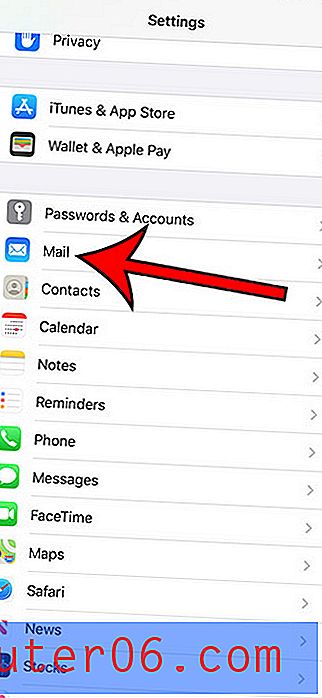
Paso 3: toca el botón Vista previa .
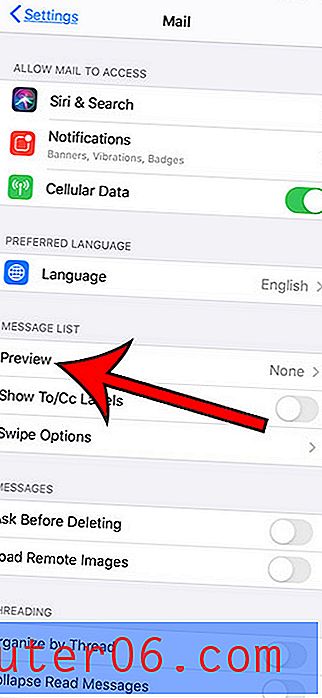
Paso 4: Seleccione el número de líneas de vista previa para mostrar para cada mensaje de correo electrónico.
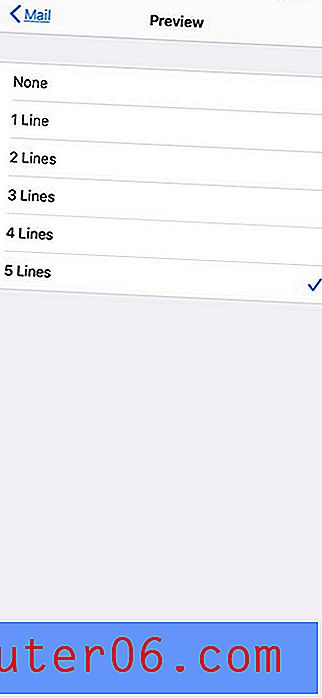
Tenga en cuenta que cambiar esta configuración afectará la cantidad de mensajes de correo electrónico que puede ver en su pantalla al mismo tiempo.
Descubra por qué su iPhone no muestra imágenes en sus correos electrónicos, o elija dejar de mostrar imágenes en los mensajes de correo electrónico cambiando la configuración Cargar imágenes remotas.



